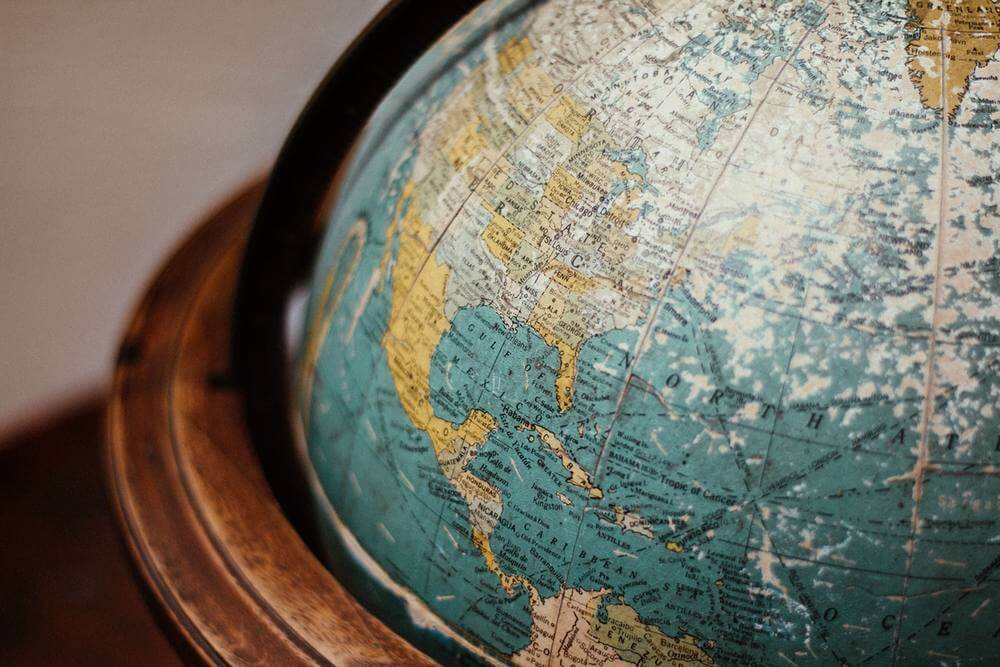Диски Blu-ray всегда защищены кодом региона от проигрывания в других устройствах. Так как же все-таки удалить код региона с Blu-ray видео?
Решение
Для удаления Blu-ray кода региона с Blu-ray записей используйте бесплатную программу Blu-ray Region Code Remover.
1. Загрузите и установите Blu-ray Region Code Remover. Запустите программу, и вы увидите её основной интерфейс.
2. Определите папку с Blu-ray видео.
3. Из выпадающего меню «Blu-ray Region Code» выберите необходимый код региона.
4. Также вы можете установить галочку напротив пункта «Разблокировать запрещенные операции для пользователя» (Remove Prohibited User Operations) или нет.
5. Если вы хотите сохранить BD-Live, удаляя код региона Blu-ray, пожалуйста, установите следующее значение.
6. После определения всех настроек нажмите кнопку «Start«, чтобы удалить код региона с Blu-ray диска.
Подсказка
Для работы с Blu-ray Region Code Remover необходимо установить .NET Framework 2.0
-
Лафанда -
30/08/2023

«Мой диск Blu-ray не воспроизводится на моем устройстве. Я проверил диск и обнаружил, что на его задней стороне есть значок «Регион B». Как я могу успешно воспроизвести диск Blu-ray региона B? Кто-нибудь поможет?»
Вероятно, вы также столкнулись с той же проблемой — невозможность воспроизведения Blu-ray с региональной привязкой на устройствах. Поскольку в большинстве дисков Blu-ray, продаваемых на рынке, используются коды регионов Blu-ray для шифрования контента от легального пиратства, это также приводит к неудобствам при их воспроизведении.
Следовательно, для воспроизведения контента Blu-ray с привязкой к региону мы начинаем обращаться к 4 Удаление кода региона Blu-ray который позволяет вам напрямую удалять код региона, легко воспроизводить защищенные диски Blu-ray и копировать зашифрованные диски Blu-ray.
Часть 1. Что такое коды регионов Blu Ray?
Прежде чем выбрать средство для удаления кода региона Blu-ray и узнать, как удалить коды региона Blu-ray, вам необходимо сначала узнать, сколько существует кодов региона Blu-ray. И сможет ли выбранное вами средство удаления кода региона Blu-ray Disc удалить их все?
В отличие от обычных кодов, в которых используются цифры для обозначения определенной области или региона, в кодах регионов Blu-ray используются буквы, помогающие определить, в каком регионе можно воспроизводить этот диск Blu-ray. На основании этого существуют 4 основных типаизобретены коды регионов Blu-ray, которые Регион А, Регион Б, Регион С, и Регион БЕСПЛАТНО. Вот простое введение в них:
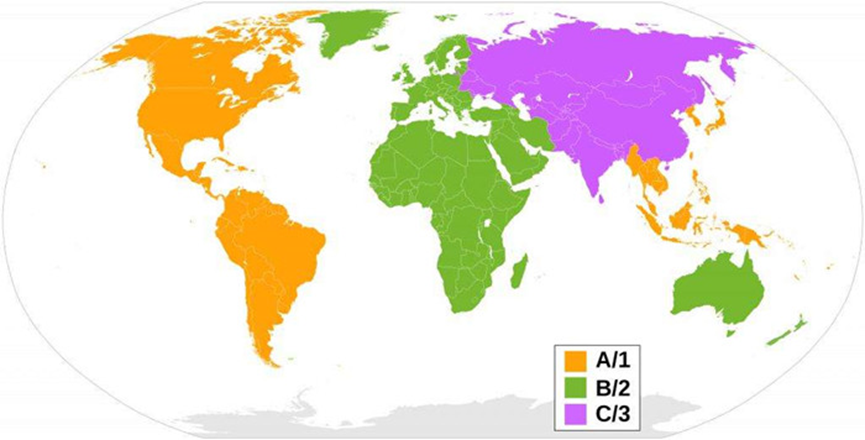
Регион A: Обозначает такие регионы, как Северная Америка, Южная Америка, территории США, Япония, Южная Корея, Тайвань и другие регионы Юго-Восточной Азии.
Регион B: Представляет Европу, Африку, Ближний Восток, Австралию и Новую Зеландию.
Регион C: Включает страны Азии (кроме Японии, Кореи, Тайваня и других районов Юго-Восточной Азии).
БЕСПЛАТНЫЙ регион: Для дисков, закодированных в Region FREE, это означает, что диски не имеют флага и вообще не разделены на регионы A/B/C.
Когда вы получаете диск Blu-ray, вы можете перевернуть его задней стороной, чтобы найти символ, чтобы проверить его коды регионов, прежде чем покупать или воспроизводить его.
Есть и исключение — Ultra HD Blu-ray Disc. Этот тип диска Blu-ray полностью безрегионально. Поэтому независимо от того, в каком регионе вы находитесь, вам нужно только найти проигрыватель Blu-ray без региона, который поддерживает воспроизведение дисков Blu-ray Ultra HD для воспроизведения.
Часть 2. 4 Лучший способ удалить код региона с диска Blu-Ray
После того, как вы получили общее представление о кодах региона Blu-ray, пришло время узнать, как удалить код региона из Blu-ray, чтобы вы могли более гибко воспроизводить диски Blu-ray с меньшим количеством ошибок несовместимости при воспроизведении.
Чтобы справиться с потоковой передачей дисков Blu-ray с региональной блокировкой, можно выбрать средство удаления кода региона Blu-ray или использовать проигрыватель Blu-ray, совместимый с зашифрованными дисками. Теперь давайте рассмотрим 4 способа без проблем воспроизводить диски Blu-ray!
Метод 1. Копирование диска Blu-ray с помощью Best Blu-Ray для удаления кода региона
Выбор надежного и профессионального средства для удаления кода региона Blu-ray может оказаться самым простым способом конвертировать диски Blu-ray в основные форматы, такие как MP4, что позволяет воспроизводить видео, совместимые со всеми устройствами и медиаплеерами, без каких-либо ограничений.
Чтобы скопировать защищенный диск Blu-ray, VideoByte BD-DVD риппер является надежным дешифратор Blu-ray для Windows и Mac вы можете выбрать. Он обеспечивает удобный и простой в использовании пользовательский интерфейс, позволяющий людям удалять коды регионов простым щелчком мыши. Его мощная совместимость позволяет программному обеспечению расшифровывать все типы кодов регионов Blu-ray, включая регионы Blu-ray B, A и C, для кодирования видео в более чем 300 обычных форматов с соотношением 1:1 с сохранением исходного качества.
Эта медитация лучший Blu-ray рипперVideoByte BD-DVD Ripper также имеет следующие функции, которые привлекают многих пользователей:
- Поддерживать на 1: соотношение 1копировать Blu-ray без потери качества
- Сохраняеторигинальные звуковые дорожки и субтитры в процессе риппинг
- Полностьюнастроить параметры в личных требованиях
- Мощные технологии ускорения, применяемые для обеспечения шестикратной или даже более высокой скорости копирования Blu-ray с блокировкой региона за считанные минуты.
- Предлагает базовые средства редактирования редактировать фильмы DVD и Blu-ray перед конвертацией
- Обеспечивает удобный пользовательский интерфейс
- Предлагает полезные видеоинструменты: редактор метаданных мультимедиа, видеокомпрессор, GIF Maker, 3D Maker и Video Enhancer.
Как скопировать Blu-ray с блокировкой региона с помощью VideoByte BD-DVD Ripper
Ниже приведено подробное руководство о том, как удалить код региона с Blu-ray и скопировать фильм в обычный видеоформат с помощью надежного средства удаления кода региона Blu-ray VideoByte BD-DVD Ripper:
Внимание:
Копирование защищенных дисков Blu-ray в коммерческих целях не рекомендуется.
Шаг 1. добавлять Диск Blu-ray с кодом региона в VideoByte BD-DVD Ripper
Когда вы устанавливаете VideoByte BD-DVD Ripper на свой Windows или Mac, загрузите в него диск Blu-ray, нажав «Загрузить Blu-ray«. Вы можете нажать «Полный список фильмов», чтобы выбрать и другие сегменты диска Blu-ray.
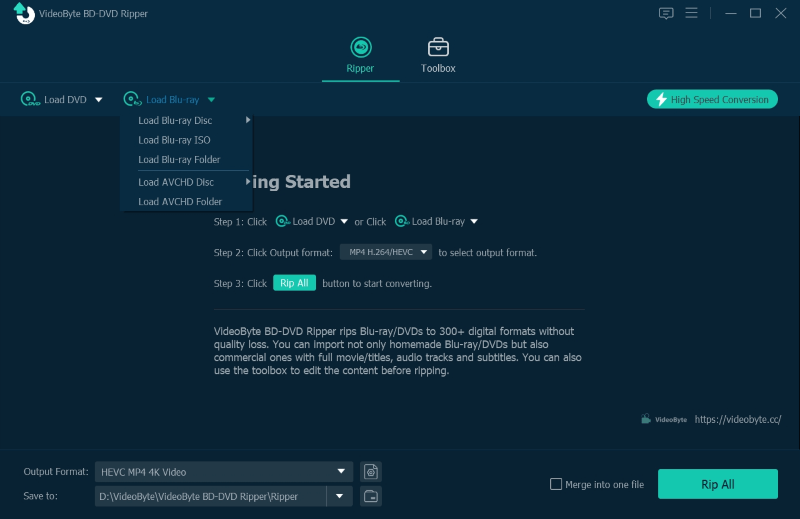
Шаг 2. Выберите фильм Blu-ray для копирования
Поскольку VideoByte BD-DVD Ripper напрямую выбирает основной фильм для копирования, вам необходимо нажать кнопку «Полный список фильмов«, чтобы выбрать и другие фильмы.
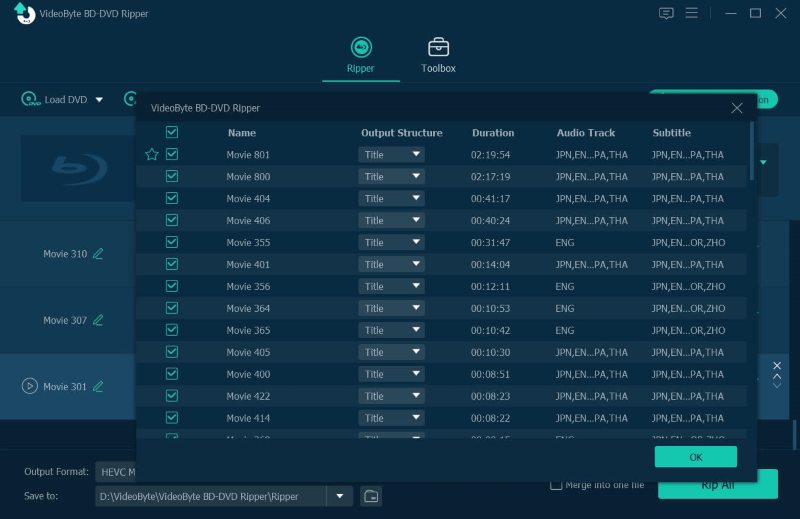
Шаг 3. Выберите формат для копирования Blu-ray на
Перейти к «Копировать все вВ меню формата вы можете выбрать формат видео, аудио или модель устройства для копирования фильмов Blu-ray.
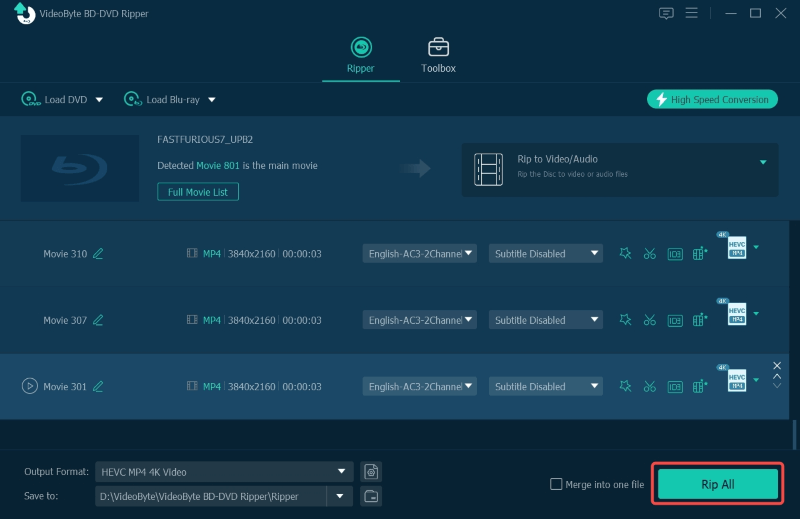
Шаг 4. Удаление кода региона с диска Blu-ray
На последнем этапе вам просто нужно нажать кнопку «Разорвать все«, чтобы скопировать диск Blu-ray в выбранный видео- или аудиоформат. По завершении видео будет выведено в виде обычного видеофайла без кодов регионов.

Способ 2. Воспроизведение Blu-ray с помощью программного обеспечения Blu-ray Player без региона
Несмотря на использование программы удаления кода региона Blu-ray Disc для преобразования фильмов Blu-ray в форматы мультимедиа, не зависящие от региона, вы можете найти программное обеспечение проигрывателя Blu-ray без ограничений по регионам, которое может обходить коды регионов и напрямую воспроизводить регионы Blu-ray. защищенные диски для вас.
Для этого вам не следует пропускать Проигрыватель Blu-ray VideoByte, который предлагает пользователям Windows и Mac самый простой способ воспроизводите диски Blu-ray, зашифрованные всеми типами кодов регионов Blu-ray. Только загрузив диск Blu-ray в программное обеспечение, он автоматически обходит коды регионов, такие как регион Blu-ray B, A, C, а также Blu-ray Free, а затем воспроизводит фильмы Blu-ray напрямую с помощью оригинальное высокое разрешение.
Как воспроизводить Blu-ray с региональной привязкой с помощью проигрывателя VideoByte Blu-ray
VideoByte Blu-ray Player не требует от вас выполнения сложных шагов для предварительного дешифрования кодов регионов Blu-ray, но позволяет напрямую воспроизводить Blu-ray с региональной привязкой. Здесь вы узнаете, как правильно его использовать:
Шаг 1. Сначала вам необходимо вставить диск Blu-ray в компьютер и открыть проигрыватель VideoByte Blu-ray или загрузить диск.
Шаг 2. Когда фильм Blu-ray загружен, вы можете сначала настроить меню, например выбрать главу, звук, субтитры и другие заголовки для воспроизведения фильма.
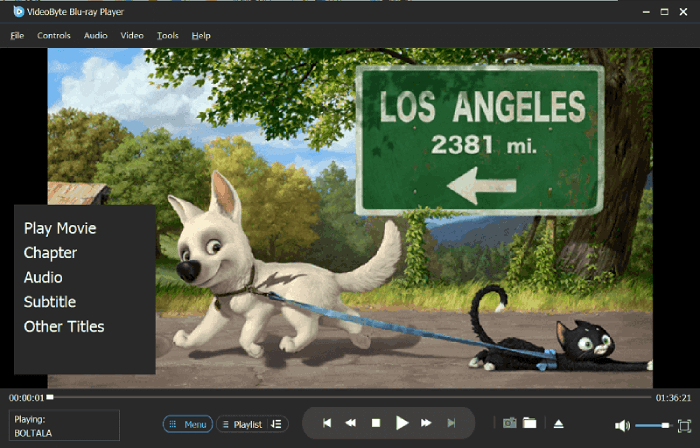
Шаг 3. После завершения настроек нажмите кнопку «Play» и начните наслаждаться потоковой передачей фильмов Blu-ray в высоком качестве без влияния кодов регионов Blu-ray.
Способ 3. Удалите код региона с Blu-ray, скопировав диск Blu-Ray на диск.
Еще один сложный способ удалить код региона с Blu-ray — это копирование зашифрованного содержимого Blu-ray на другой чистый диск вообще без защиты кода региона. Для этого используется профессиональное программное обеспечение для копирования Blu-ray. VideoByte Копирование Blu-ray может помочь.
VideoByte Blu-ray Copy позволяет легко создавать резервные копии фильмов Blu-ray с одного диска на другой. в соотношении 1:1. Даже для фильма 3D Blu-ray эффект может быть полностью сохранен в исходном виде. Поддерживаемые форматы Blu-ray включают в себя BD-R, BD-RE, BD-R DL и BD-RE DL. Кроме того, оба популярных типа Blu-ray BD50 и BD25 совместимы с сжимайте размеры Blu-ray без потери качества.
Когда вы дублируете Blu-ray, заблокированный по региону, на другой диск с помощью этого средства удаления кода региона Blu-ray, шифрование исчезнет, и вам не нужно беспокоиться о каких-либо сбоях воспроизведения из-за кодов региона Blu-ray.
Как скопировать Blu-ray с блокировкой по регионам с помощью VideoByte Blu-ray Copy
Ознакомьтесь с кратким руководством ниже и узнайте, как скопировать Blu-ray с региональной блокировкой с помощью этого средства удаления кода региона Blu-ray всего за несколько простых кликов:
Шаг 1. После установки VideoByte Blu-ray Copy откройте программное обеспечение, затем вставьте диск Blu-ray для загрузки содержимого внутри программного обеспечения.
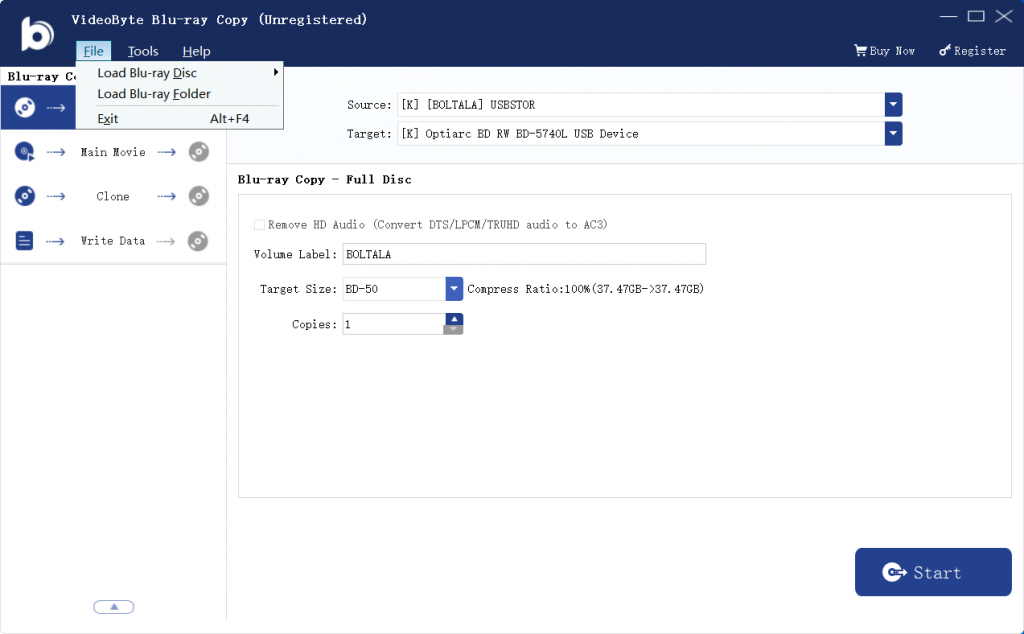
Шаг 2. На главном экране копирования необходимо выбрать пункт «Полный диск«Режим копирования диска Blu-ray на чистый диск.
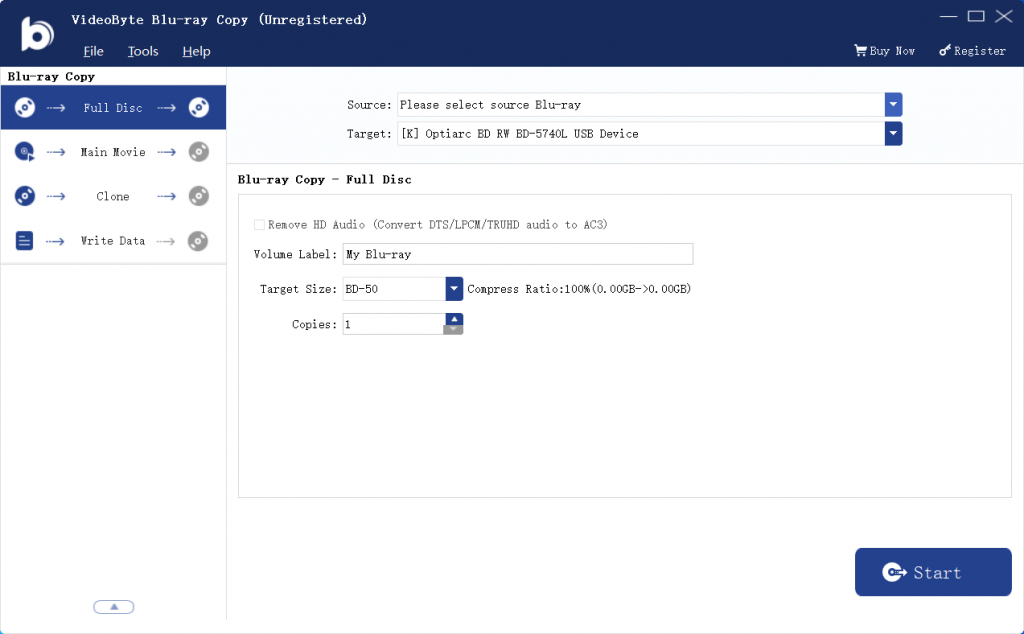
Шаг 3. Теперь просто нажмите кнопку «Start«, чтобы скопировать фильм Blu-ray на локальный жесткий диск. Этот шаг приведет к удалению исходных кодов регионов из фильма Blu-ray.
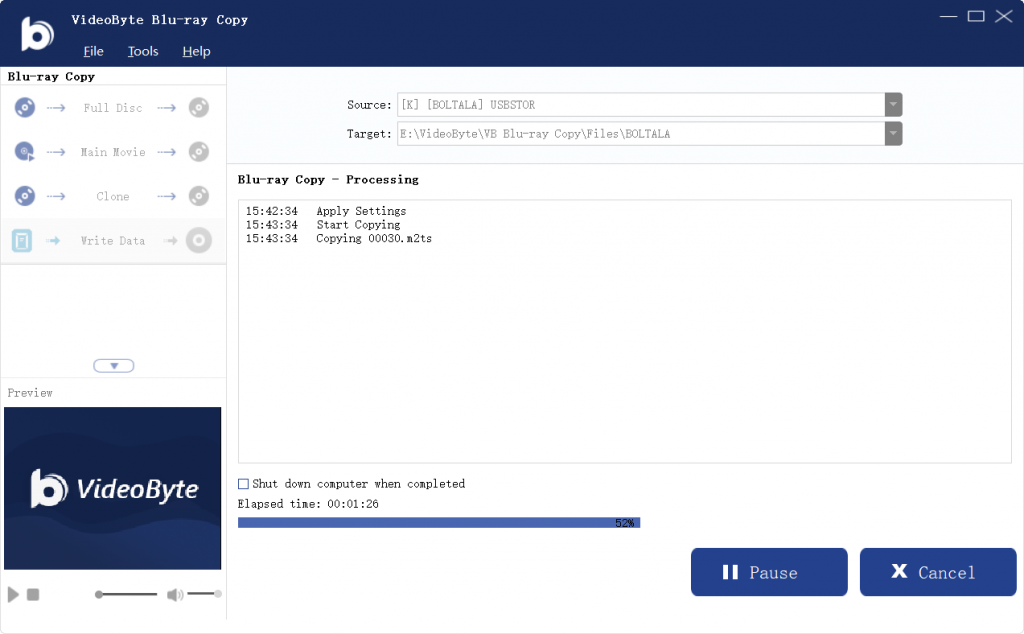
Шаг 4. Продолжать «Запись данных«сейчас. На этом этапе начнется запись папки Blu-ray, которую вы только что сохранили, в папку-папку на пустой диск Blu-ray. Когда он завершится, вы получите совершенно новый диск Blu-ray без кодов регионов.
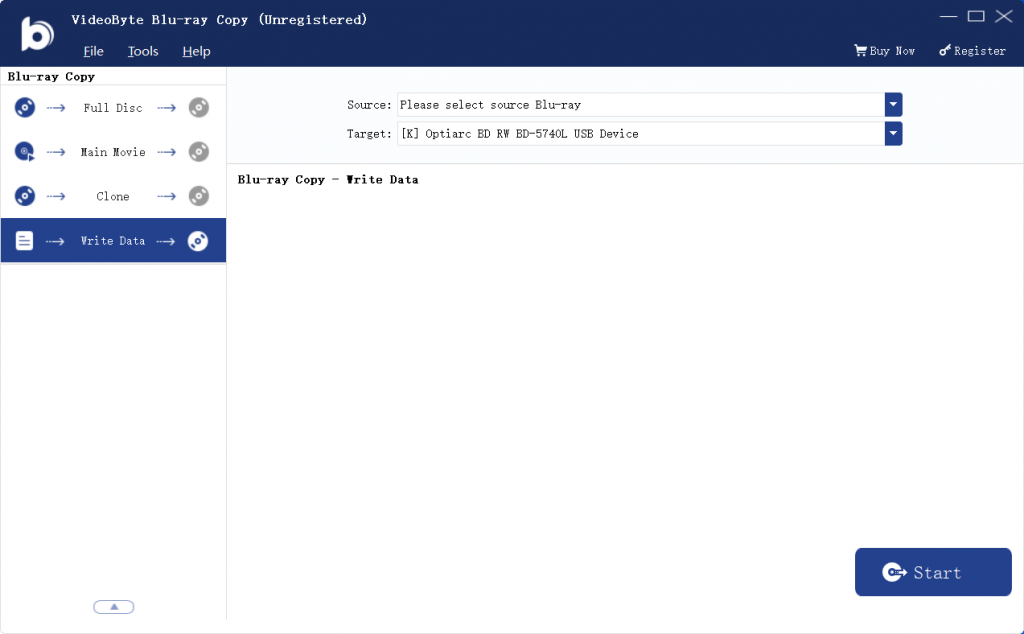
Способ 4. Сделать регион проигрывателя Blu Ray свободным
Вместо перевода диска Blu-ray с блокировкой региона в статус свободного от шифрования с помощью средства удаления кода региона Blu-ray вы также можете рассмотреть возможность освобождения региона вашего проигрывателя Blu-ray, что позволит ему воспроизводить любые диски Blu-ray. неважно какие коды регионов. Это не будет слишком сложно, если вы выполните следующие действия, чтобы включить проигрыватель Blu-ray без ограничений по регионам:
Шаг 1. Сначала выключите проигрыватель Blu-ray и включите его «Стани по режиму«.
Шаг 2. Следуйте инструкциям, чтобы нажать «Верхнее меню» > «Очистить» > «Питание» один за другим.
Шаг 3. Выберите вариант 2, а затем вариант 4 по порядку.
Шаг 4. Введите «12450» и нажмите «Ввод». Затем выполните тот же процесс, чтобы ввести «00000» и ввести его.
Шаг 5. Выключите питание и снова включите воспроизведение Blu-ray, и теперь он переведен в статус «без региона». Тогда вы сможете использовать его для воспроизведения любых дисков Blu-ray, вообще не беспокоясь о кодах регионов.
Часть 3. Часто задаваемые вопросы о коде региона Blu-Ray
Как найти код региона Blu Ray?
Чтобы распознать код региона вашего диска Blu-ray, вы можете напрямую узнать логотип, напечатанный на диске Blu-ray. Как упоминалось выше, код региона будет напечатан на обратной стороне диска Blu-ray.
Является ли регион B таким же, как регион 2?
Нет. Регионы, представленные регионом Blu-ray B (диски Blu-ray) и регионом 2 (стандартные DVD), различаются.
Регион 2 (стандартные DVD): Япония, Европа, Южная Африка, Египет и Ближний Восток.
Регион B (диски Blu-ray): Европа, Гренландия, французские территории, Ближний Восток, Африка, Австралия и Новая Зеландия.
По сути, коды регионов Blu-ray и Коды регионов DVD абсолютно разные.
Коды регионов могут привести к большим неудобствам при воспроизведении Blu-ray, особенно если вы покупаете диск Blu-ray, который не поддерживается в вашем регионе. В результате в этой статье предлагаются 4 различных способа преодолеть неудобства, связанные с кодами регионов Blu-ray. Вы можете использовать средство удаления кода региона Blu-ray или превратить свой проигрыватель Blu-ray в проигрыватель Blu-ray без ограничений по регионам и разрешить потоковую передачу всех типов дисков Blu-ray.
Теперь просто выберите для себя лучший вариант, чтобы диски Blu-ray можно было воспроизводить во всех регионах без ограничений!
by Madalina Dinita
Madalina has been a Windows fan ever since she got her hands on her first Windows XP computer. She is interested in all things technology, especially emerging technologies… read more
Updated on
XINSTALL BY CLICKING THE DOWNLOAD FILE
Get rid of malfunctioning drivers on your PC
SPONSORED
Drivers can often become corrupt as they can interfere with malfunctioning system files, thus arriving to be installed but not running correctly. To keep your drivers running smoothly, your Windows OS must run even smoother. Get it in perfect shape by following the steps below:
- Download Fortect and install it on your PC.
- Start the tool’s scanning process to look for corrupt files that are the source of your problem
- Right-click on Start Repair so the tool can start the fixing algorithm
- Fortect has been downloaded by 0 readers this month, rated 4.4 on TrustPilot
Many Blu-ray discs have a regional block that can prevent most devices in other regions from playing the content from these discs. Put simply, this means that if you decide to buy a DVD in Latin America, you probably could not use it in Europe due to this impediment.
Fortunately, there’s a way to remove the Blu-ray region code, and today we’re going to show you how to do it.
How can I remove Blu-ray region code?
Different regions
As explained in the introduction, there are specific areas where it is allowed to play a Blu-ray disc depending on its origin. The regional block prevents you from playing a Blu-ray disc bought in a specific region if you use a reader bought in one of the others. The geographical “regions” are the following:
- USA, Canada
- South East Asia
- Europe, Near East, South Africa, Japan
- China
- Australia, Central America, and South America
- Africa, Asia, Eastern Europe
There are multi-region DVD players that allow you to play all DVDs in the world. Others allow the choice of the region only for a limited number of times. However, a DVD player is limited to its own region. The reasons for the existence of regional blocks are mostly related to the marketing of DVDs between different geographical areas at different prices as well as different release dates.
- READ ALSO: Best DVD player apps for Windows 10 users
Use playback programs
If you want to remove Blu-ray region code on your PC there are many other solutions. The simplest thing is probably to use special playback programs that allow the selection of the region before playing the multimedia.
Alternatively, there are programs that can copy the Blu-ray disc and remove the regional block, or change it when creating a copy. In this case, it will be possible to create a copy of the DVD without the regional block.
Blu-Ray Region Code Remover
To meet this problem, a special free program has been developed that allows you to remove the regional protection code from Blu-ray discs. Its name is: Blu-Ray Region Code Remover.
To use it, follow these steps:
- Blu-ray selection – Click the button highlighted by the green box to indicate the device containing the Blu-ray disc from which you want to remove the regional protection code.
- Region Selection – Click the button highlighted by the fuchsia box to indicate the region to which your Blu-ray disc belongs. Usually, the Region is shown in the back of the Blu-ray case.
- Start – Click the Start button highlighted by the red box to start the regional protection code removal of the indicated Blu-ray Disc.
As you can see, removing the Blu-ray region code isn’t complicated, and we hope that you found this guide helpful.
READ ALSO:
- Top 4 Blu-Ray creator software to create Blu-Ray videos
- 6 best Blu-ray players for Windows 10 play your movies with
- Windows 10 Can’t Play DVD or Blu-ray [Fix]
На чтение 3 мин. Просмотров 1.4k. Опубликовано
Многие диски Blu-ray имеют региональный блок, который может помешать большинству устройств в других регионах воспроизводить контент с этих дисков. Проще говоря, это означает, что если вы решите купить DVD в Латинской Америке, вы, вероятно, не сможете использовать его в Европе из-за этого препятствия.
К счастью, есть способ удалить код региона Blu-ray, и сегодня мы собираемся показать вам, как это сделать.
Содержание
- Как удалить код региона Blu-ray?
- Разные регионы
- Используйте программы воспроизведения
- Blu-Ray для удаления кода региона
Как удалить код региона Blu-ray?
Разные регионы

Как объясняется во введении, существуют определенные области, в которых разрешено воспроизведение диска Blu-ray в зависимости от его источника. Региональный блок не позволяет воспроизводить диски Blu-ray, купленные в определенном регионе, если вы используете ридер, купленный в одном из других регионов. Географические «регионы» следующие:
- США, Канада
- Юго-Восточная Азия
- Европа, Ближний Восток, Южная Африка, Япония
- Китай
- Австралия, Центральная Америка и Южная Америка
- Африка, Азия, Восточная Европа
Существуют мультирегиональные DVD-плееры, которые позволяют воспроизводить все DVD-диски в мире. Другие разрешают выбор региона только в течение ограниченного числа раз. Тем не менее, DVD-плеер ограничен в своем регионе. Причины существования региональных блоков в основном связаны с маркетингом DVD-дисков между различными географическими районами по разным ценам, а также с разными датами выпуска.
- ЧИТАЙТЕ ТАКЖЕ : лучшие приложения для DVD-плееров для пользователей Windows 10
Используйте программы воспроизведения
Если вы хотите удалить код региона Blu-ray на вашем компьютере, есть много других решений. Самое простое, вероятно, это использовать специальные программы воспроизведения, которые позволяют выбрать регион перед воспроизведением мультимедиа.
Кроме того, существуют программы, которые могут копировать диск Blu-ray и удалять региональный блок или изменять его при создании копии. В этом случае можно будет создать копию DVD без регионального блока.
Blu-Ray для удаления кода региона
Для решения этой проблемы была разработана специальная бесплатная программа, позволяющая удалить региональный код защиты с дисков Blu-ray. Его название: Blu-Ray Region Remover.
Чтобы использовать его, выполните следующие действия:
- Выбор Blu-ray . Нажмите кнопку, выделенную зеленым полем, чтобы указать устройство, содержащее диск Blu-ray, с которого требуется удалить код региональной защиты.
- Выбор региона . Нажмите кнопку, выделенную полем фуксии, чтобы указать регион, к которому относится ваш диск Blu-ray. Обычно регион отображается на задней панели корпуса Blu-ray.
- Пуск . Нажмите кнопку «Пуск», выделенную красным полем, чтобы начать удаление кода региональной защиты указанного диска Blu-ray.
Как видите, удаление кода региона Blu-ray несложно, и мы надеемся, что вы нашли это руководство полезным.
Blu-ray Region Code Remover removes Blu-ray region code from Blu-ray rips on a hard disk drive to allow playback regardless of region setting of the player.
| 1 tool hits, Showing 1 to 1 tools |
Explanation:
NEW SOFTWARE= New tool since your last visit
NEW VERSION= New version since your last visit
NEW REVIEW= New review since your last visit
NEW VERSION= New version
Latest version
Version number / Beta version number / Update version number and when it whas released.
Type and download
NO MORE UPDATES? = The software hasn’t been updated in over 2 years.
NO LONGER DEVELOPED = The software hasn’t been updated in over 5 years.
RECENTLY UPDATED = The software has been updated the last 31 days.
Freeware = Download Free software.
Freeware Trialware = Download Free software but some parts are trial/shareware.
Free software = Download Free software and also open source code also known as FOSS (Free and Open Source Software).
Free software Trialware = Download Free software and also open source code but some parts are trial/shareware.
Freeware Ads = Download Free software but supported by advertising, usually with a included browser toolbar. It may be disabled when installing or after installation.
Free software Ads = Free Download software and open source code but supported by advertising, usually with a included browser toolbar. It may be disabled when installing or after installation.
Trialware = Also called shareware or demo. Free Trial version available for download and testing with usually a time limit or limited functions.
Payware = No demo or trial available.
Portable version = A portable/standalone version is available. No installation is required.
v1.0.1 = Latest version available.
Download beta = It could be a Beta, RC(Release Candidate) or an Alpha / Nightly / Unstable version of the software.
Download 15MB = A direct link to the software download.
Win = Windows download version. It works on 32-bit and 64-bit Windows.
Win64 = Windows 64-bit download version. It works only on 64-bit Windows.
Mac = Mac download version. It works on 32-bit and 64-bit Mac OS.
Mac64 = Mac OS download version. It works only on 64-bit Mac OS.
Linux = Linux download version.
Portable = Portable version. No installation is required.
Ad-Supported = The software is bundled with advertising. Be careful when you install the software and disable addons that you don’t want!
Visit developers site = A link to the software developer site.
Download (mirror link) = A mirror link to the software download. It may not contain the latest versions.
Download old versions = Free downloads of previous versions of the program.
Download 64-bit version = If you have a 64bit operating system you can download this version.
Download portable version = Portable/Standalone version meaning that no installation is required, just extract the files to a folder and run directly.
Portable version available = Download the portable version and you can just extract the files and run the program without installation.
Old versions available = Download old versions of the program.
Version history available = Complete changelog on our site.
= Windows version available.
= Mac OS version available.
= Linux version available.
Our hosted software are virus and malware scanned with several antivirus programs using www.virustotal.com. (NOTE! Just one virustotal warning is 99.9% a false positive. And some software might receive 2-6 warnings but it’s if they are not all same virus/trojan then it’s 99% false positives.)
Rating
Rating from 0-10.
Browse software by sections
All In One Blu-ray Converters (10)
All In One DVD Converters (13)
All In One MKV to MP4, Blu-ray, UHD (11)
All In One Video Converters (19)
Animation (3D, 2D Animation) (11)
Audio Editors (21)
Audio Encoders (82)
Audio Players (19)
Authoring (Blu-ray, UHD, AVCHD) (15)
Authoring (DivX) (4)
Authoring (DVD) (26)
Authoring (SVCD, VCD) (9)
Bitrate Calculators (7)
Blu-ray to AVI, MKV, MP4 (15)
Blu-ray to Blu-ray, AVCHD (10)
Burn (CD,DVD,Blu-ray) (24)
Camcorders, DV, HDV, AVCHD (31)
Capture TV, DVD, VCR (30)
CD, DVD, Blu-ray recovery (3)
Codec Packs (6)
Codec, Video Identifiers (28)
Codecs (67)
Decrypters (DVD Rippers) (15)
Decrypters (UHD, Blu-ray Rippers) (10)
DigitalTV, DVB, IPTV (38)
DVD to DVD (20)
DVD to MP4, MKV, H264, H265 (16)
DVD to VCD, SVCD (5)
DVD to XviD, AVI, DivX (16)
ISO, Image (16)
Linux Video Tools (181)
MacOS Video Tools (226)
Media (Blu-ray, DVD, CD) (9)
Media Center, HTPC (38)
Other Useful Tools (134)
Photo Blu-ray, DVD, SlideShow (8)
Portable (Mobile, PSP) (35)
Region Free Tools (5)
Screen capture , Screen recording (27)
Screenshots , Thumbnails (13)
Subtitle Editors, Converters (71)
Tag Editors (3)
Video De, Multiplexers (64)
Video Editors (Advanced, NLE) (33)
Video Editors (Basic) (51)
Video Editors (H264, MP4, MKV, MTS) (19)
Video Editors (MPG, DVD) (16)
Video Editors (WMV, AVI) (16)
Video Encoders (AV1, VP8, VP9) (2)
Video Encoders (AVI, WMV) (39)
Video Encoders (H264, H265, MP4, MKV) (45)
Video Encoders (MPG, DVD) (23)
Video Encoders , Converters (154)
Video Frameservers (9)
Video Players (47)
Video Repair, Fix (24)
Video Scripting (11)
Video Streaming (22)
Video Streaming Downloaders (110)
Virtualdub Tools (11)